Обмен документами

Для обмена документами (заказами) в форме настроек параметров обмена должны быть выполнены основные настройки узла и отмечена опция Активировать обмен документами на закладке Режим обмена данными.
Общие настройки
Окно настройки обмена документами открывается по кнопке Настроить и имеет следующий вид:

На вкладке Основные настройки указывается, как документы должны выгружаться с сайта, с какими параметрами загружаться на сайт:
Настройки выгружаемых документов:
- С помощью поля Точка актуальности выгрузки заказов указывается дата, начиная с которой и по текущий момент заказы будут выгружаться на сайт.
- В поле Количество заказов в пакете указывается, сколько заказов будет в одном пакете данных.
- При отмеченной опции Выгружать офлайн документы будут выгружены все заказы, в том числе и те, которые не были созданы на сайте.
Настройки загружаемых документов:
- Если отмечена опция Не редактировать документы, то при повторной выгрузке документов с сайта документы в 1С не будут обновлены.
- При отмеченной опции Если у документа есть скидка, то в документ она попадает как ручная скидка скидка из заказа на сайте в 1С попадает как ручная. В противном случае скидка не выгружается, а только итоговая цена с учетом скидки.
- По кнопке Настроить реквизиты загружаемых в 1С документов открывается окно, в котором выполняется
настройка соответствий загружаемых документов
 о заказах в 1С. При создании узла обмена соответствия загружаемых полей заполняются по умолчанию.
о заказах в 1С. При создании узла обмена соответствия загружаемых полей заполняются по умолчанию.
Чтобы настроить реквизиты для конкретного документа выберите его в списке и нажмите Настроить соответствия реквизитов. Отобразятся все доступные реквизиты для шапки документа, для которых можно указать какие поля откуда заполняются. Так, в соответствующих полях необходимо задать организацию, выбрать типовое соглашение, указать менеджера, подразделение и склад, которые будут подставляются в новые или отредактированные документы, пришедшие с сайта.
Настройка соответствий табличной части документа выполняется аналогично: для выбранной табличной части следует нажать Настроить соответствия реквизитов и задать необходимые значения для реквизитов.
Заказы/Оплаты/Отгрузки
- На вкладке Заказы устанавливается соответствие статусов заказов на сайте и в 1С а так же задаются условия отбора заказов.
- На вкладке Оплаты вы можете активировать выгрузку/загрузку оплат, а так же задать условия отбора.
- На вкладке Отгрузки вы можете активировать выгрузку/загрузку отгрузок, а так же задать условия отбора.
Настройки загрузки контрагентов
На закладке Настройки загрузки контрагентов указываются настройки для контрагентов, которых нет в 1С, но они могут прийти вместе с заказами:

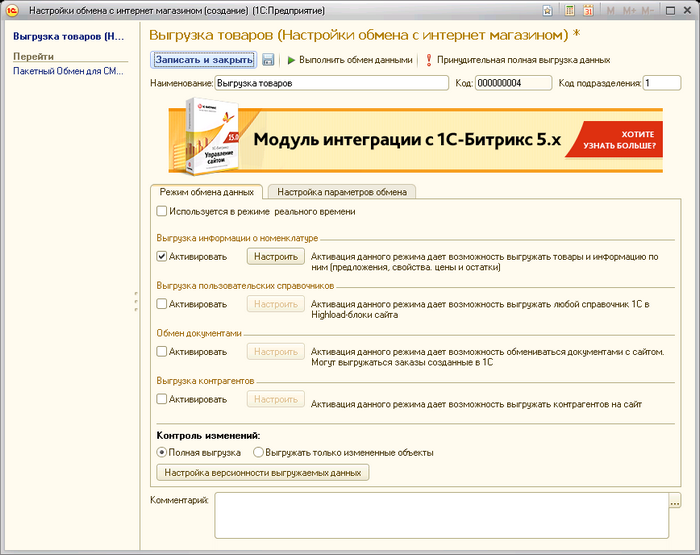
Подробнее... и выполнены настройки выгрузки контрагентов
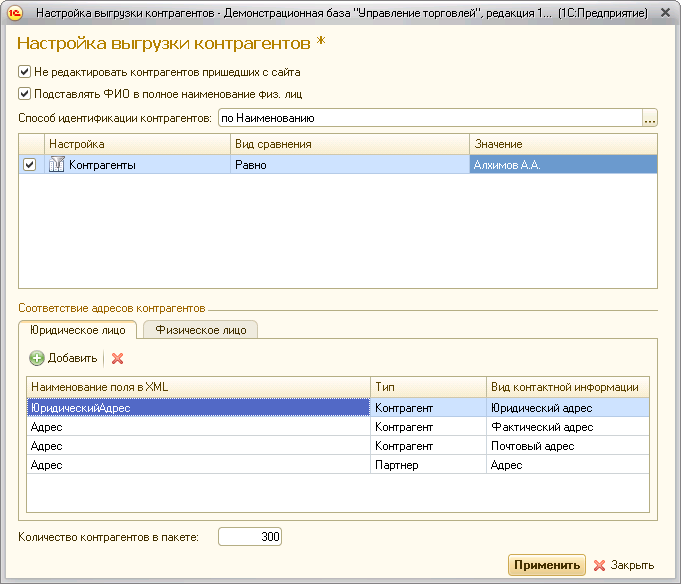
Подробнее... .
Выполнение обмена документами
Автоматический обмен заказами осуществляется в соответствии с
настройками автообмена
Если отмечена опция Использовать периодический обмен данными то обмен будет выполняться по заданному расписанию. В зависимости от того, база 1С в файловом или клиент-серверном варианте, настройка автообмена отличается.
Подробнее...
. Для ручного запуска процесса обмена необходимо:
- в форме создания/редактирования настройки обмена нажать кнопку
Выполнить обмен данными
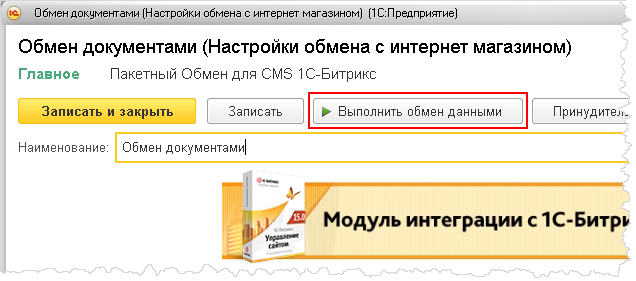 ;
; - либо в форме списка настроек обмена выбрать нужный узел и нажать пункт Выполнить обмен данными в меню кнопки
Синхронизация данных
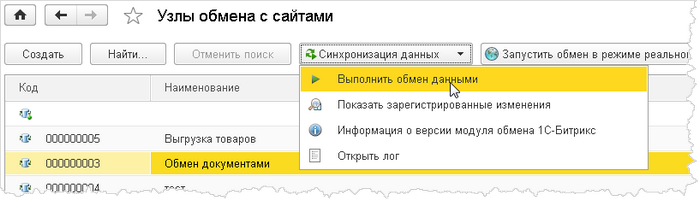 .
.
Для просмотра выгруженных с сайта заказов в 1С следует воспользоваться пунктом меню Продажи > Заказы клиентов. Просмотр выгруженных с сайта отгрузок осуществляется на странице Продажи > Документы продаж. Просмотр выгруженных с сайта оплат осуществляется на страницах Казначейство > Приходные кассовые ордера, Казначейство > Безналичные платежи и Казначейство > Эквайринговые операции.
- Если на стороне 1С документ был помечен на удаление, то при выполнении выгрузки на сайт данный документ будет удален на сайте.
- Если в 1с не передаются документы оплаты и отгрузки, а в 1с для заказа еще не созданы документы оплаты и отгрузки, то на сайте они удаляются из заказа. Сделано чтобы не возникло дублирования оплат и отгрузок.
и Ваше мнение важно для нас